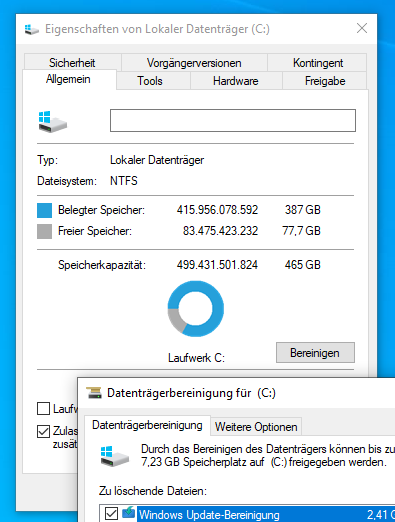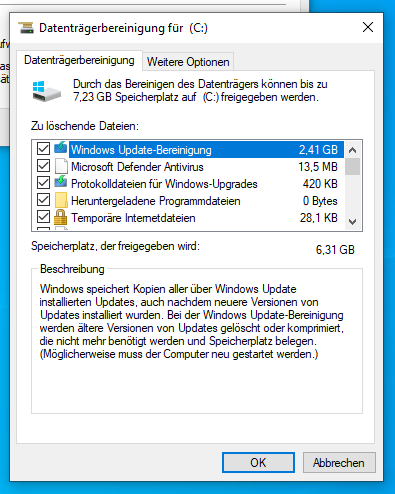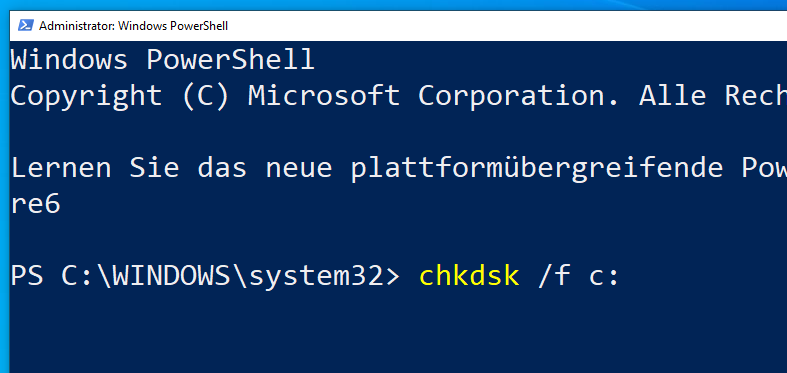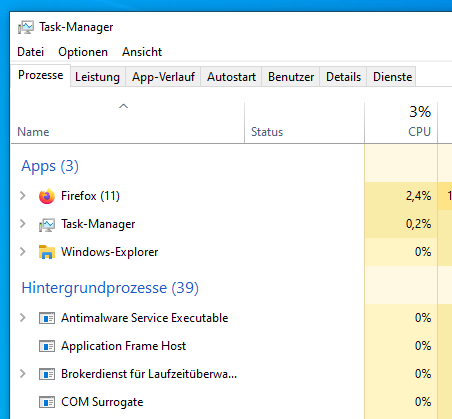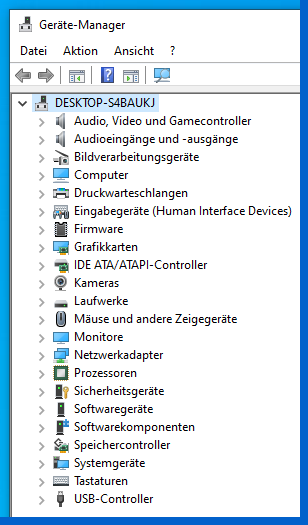6. Ist genug freier Speicher auf SSD oder Festplatte vorhanden?
Vor dem Installieren sollte das Laufwerk C, also die SSD oder die Festplatte geprüft und überprüft werden. Zum einen braucht man laut Microsoft mindestens 9GB freien Speicherplatz für das Windows 11 Upgrade, was aber erfahrungsgemäß zu wenig ist. Für ein großes Windows Update sollte man mindestens 20-30GB freien Speicherplatz haben.
Klickt bei den Eigenschaften von Datenträger auf „Bereinigen“ und entfernt alle nicht benötigten, temporären Daten und Dateien.
7. Datenträger vor Windows 11 Update bereinigen
Bei der Datenträgerbereinigung sollte man vor dem Windows 11 Update alle temporären Dateien entfernen, wie zum Beispiel „Windows Update Bereinigung“, „Protokolldateien“, „Temporäre Internetdateien“ und andere. Wie das genau geht, wird hier im Youtube-Video gezeigt. Diese entfernten Dateien können das Windows 11 Update nicht mehr blockieren.
8. Laufwerk mit chkdsk prüfen und PC neu starten
Wichtig ist auch die Integrität der SSD oder Festplatte, also von Laufwerk C. Sollte es da schon vorher Probleme gegeben haben, dann kann man einfach mit dem Befehl „chkdsk /f c:“ das Laufwerk prüfen. Startet im Menü eine Windows PowerShell (Administrator) mit einem Rechtsklick auf das Windows-Logo in der Taskleiste. Tippt den Befehl wie oben zu sehen ein und startet den PC neu. Dann wird das Laufwerk auf Fehler geprüft.
9. Alle Hintergrundprogramme vor Windows 11 Update beenden
Vor dem Windows 11 Update und dem Starten des Windows 11 Installationsassistent sollten alle anderen Prozesse, Apps und Programme beendet werden, die das Installieren von Windows 11 stören können. Beendet alle Programme in Hintergrund wie Sicherheitssoftware, Optimierungssoftware, Druckerprogramme oder Browser. Hier im Bild muss noch der Firefox geschlossen werden.
10. Geräte-Manager auf Probleme prüfen
Prüft noch zuletzt im Gerätemanager, ob da Probleme mit Geräten angezeigt werden. Hier ist alles einwandfrei, alle Geräte und Systemkomponenten funktionieren und es werden keine gelben oder roten Ausrufezeichen angezeigt.
Sollte alles in Ordnung sein, dann kann Windows 11 mit dem runtergeladenen Assistent gestartet werden.
11. Youtube-Video Update Windows 11 mit Tipps & Tricks
Schaut auch in diesem Youtube-Video, wie das Installieren von Windows 11 als Update von Windows 10 genau funktioniert.
Windows 11 Update ganz einfach und sicher von Windows 10 installieren – Assistent Tipps & Tricks
Schaut euch auch diese neuen Beiträge an …
- Defekt ist noch untertrieben – PC-System von Ebay
- Black Friday 2025
- Laptop wird 103 Grad heiß – Entdeckung im Notebook – einfache Reparatur
- Windows 11 25H2 auf altem PC installieren
- GEEKOM Mini-PC BLACK FRIDAY kaufen mit Rabatt